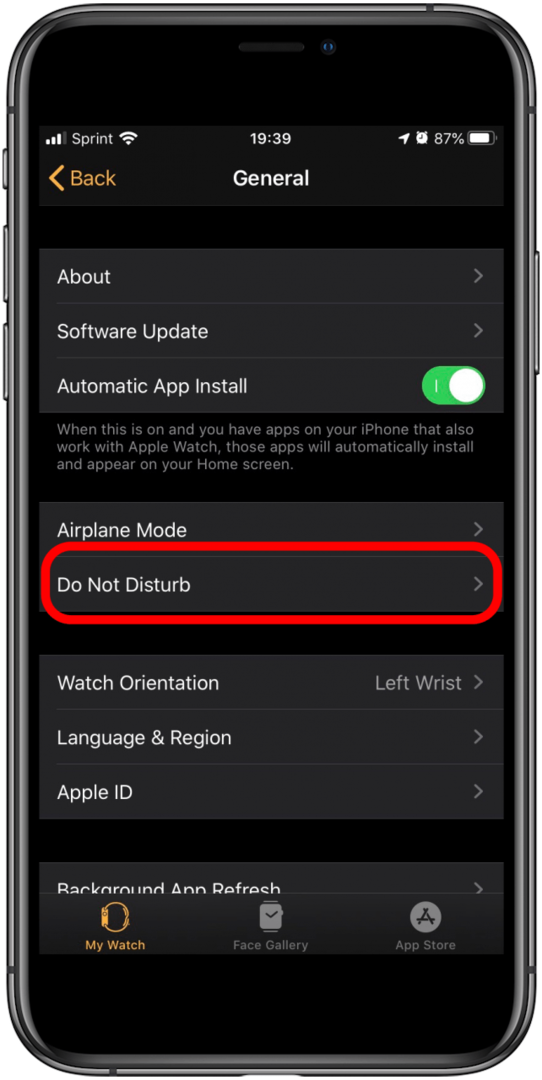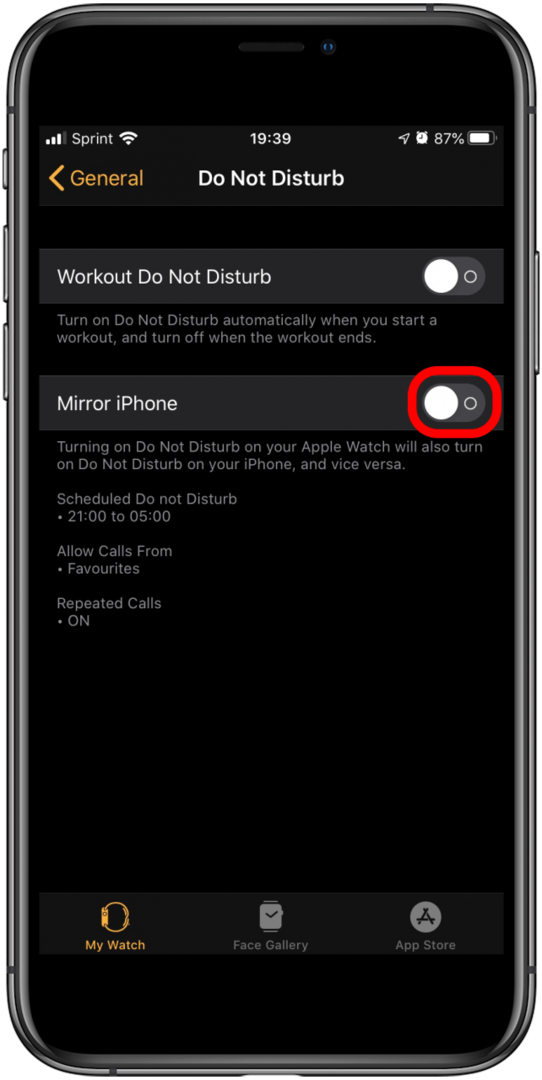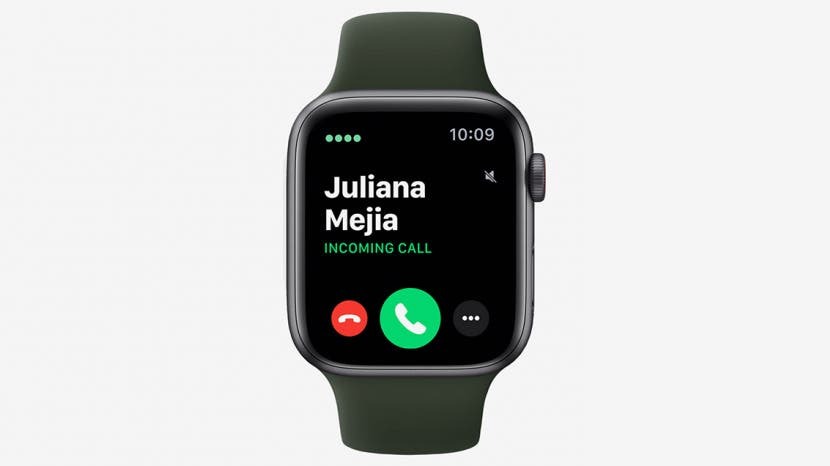
W tym artykule przedstawiono najszybsze sposoby wyciszenia Apple Watch, a także różne sposoby wyciszania powiadomień Apple Watch, w tym włączenie trybu Apple Watch Theatre. Oto, jak tymczasowo wyciszyć zegarek Apple Watch lub na dłuższy czas.
Najszybszy sposób na wyciszenie Apple Watch
Najszybszym sposobem wyciszenia zegarka jest wyciszenie zegarka Apple Watch przez zakrycie go dłonią. Musisz sprawdzić ustawienia zegarka, aby potwierdzić, że ta funkcja jest włączona.
- Otworzyć Oglądaj aplikację na Twoim iPhonie.
- Stuknij w Zakładka Mój zegarek.

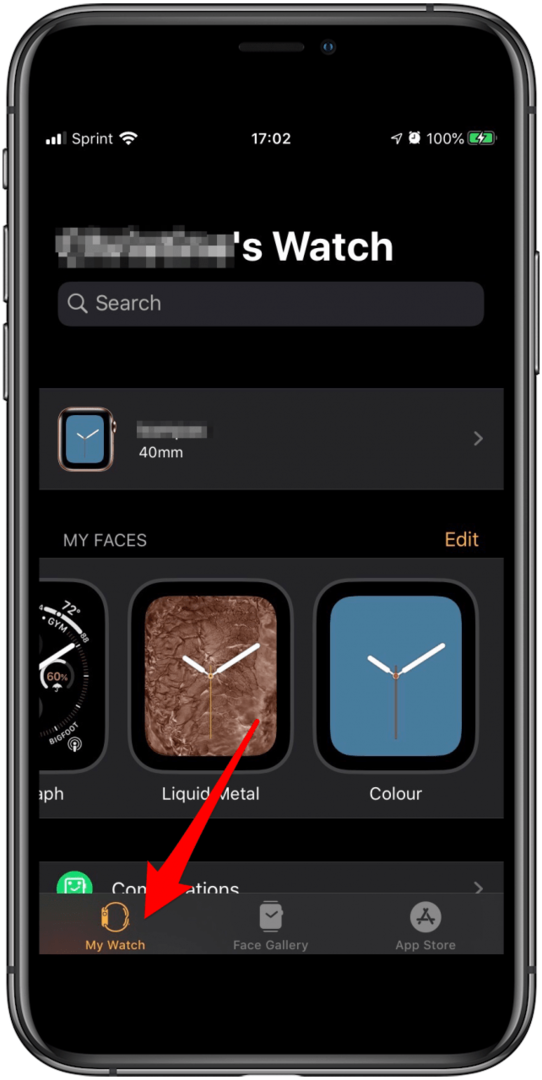
- Przewiń w dół do Dźwięki i haptyka.
- Znaleźć Przykryj, aby wyciszyć ustawienie.
- Dotknij przełącznika, aby włączyć.
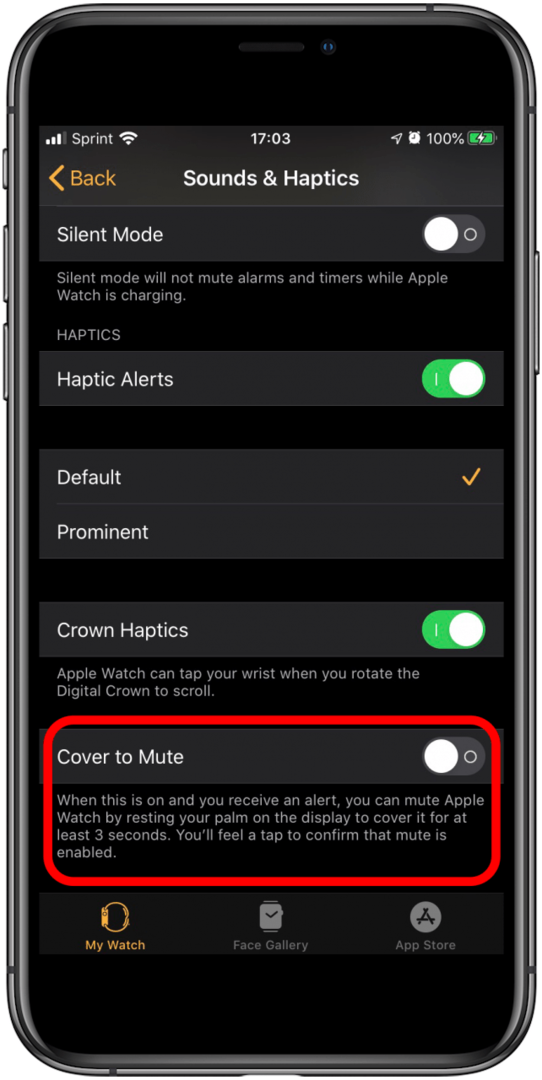
- Następnym razem, gdy Apple Watch zadzwoni, zakryj Apple Watch dłonią na trzy sekundy, aby wyciszyć.
Jak wyciszyć powiadomienia Apple Watch
Jak ustawić zegarek Apple w trybie cichym?
Tryb cichy zegarka Apple Watch umożliwia wyciszenie zegarka i jednoczesne włączenie wibracji (jeśli jest skonfigurowany). Oto jak wyciszyć zegarek Apple Watch. Spowoduje to również wyciszenie powiadomień Apple Watch.
- Przesuń palcem w górę od dołu ekranu Apple Watch.
- Przewiń, aż zobaczysz przycisk Tryb cichy.

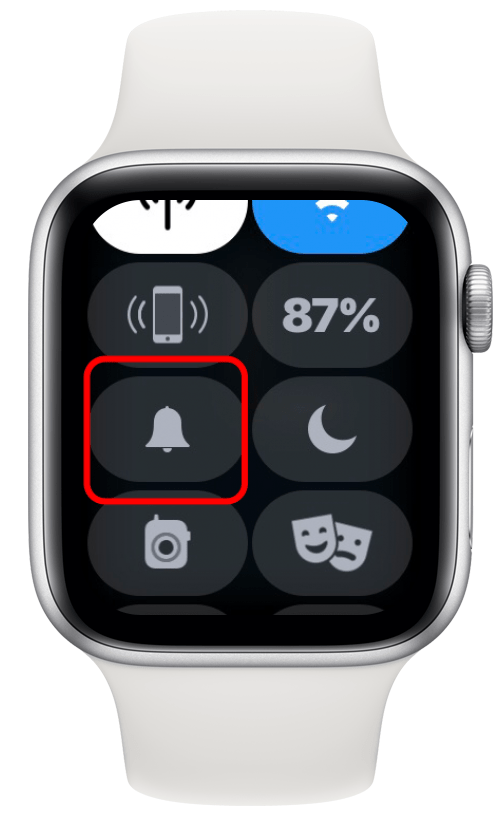
- Stuknij w Przycisk trybu cichego.
- Tryb cichy pozostaje włączony, dopóki nie wyłączysz go ręcznie.
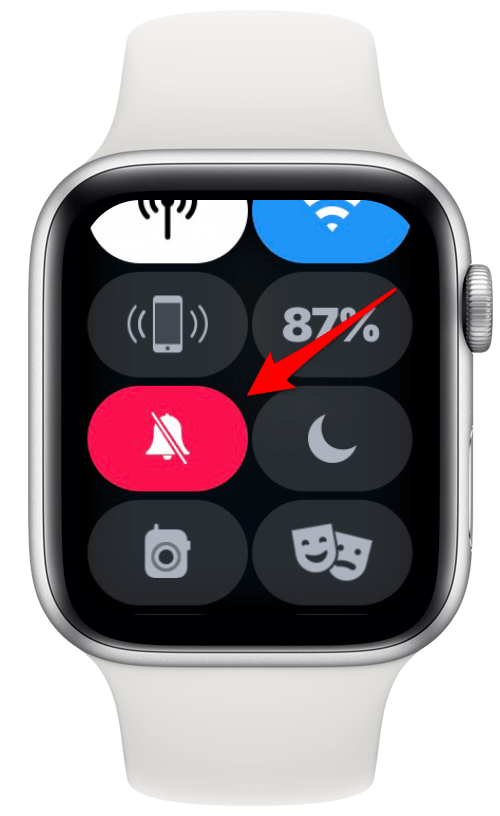
Jak ustawić tryb kinowy Apple Watch?
Czy Twój zegarek działa jak irytująca latarka i rujnuje wieczór filmowy z rodziną? Albo, co gorsza, zawstydzać cię w kinie? Oto, jak używać trybu Apple Watch Theatre, aby tymczasowo przyciemnić i wyciszyć zegarek.
- Przesuń palcem w górę od dołu ekranu Apple Watch.
- Przewiń, aż zobaczysz przycisk z maskami teatralnymi.
- Stuknij w Tryb teatralny przycisk.
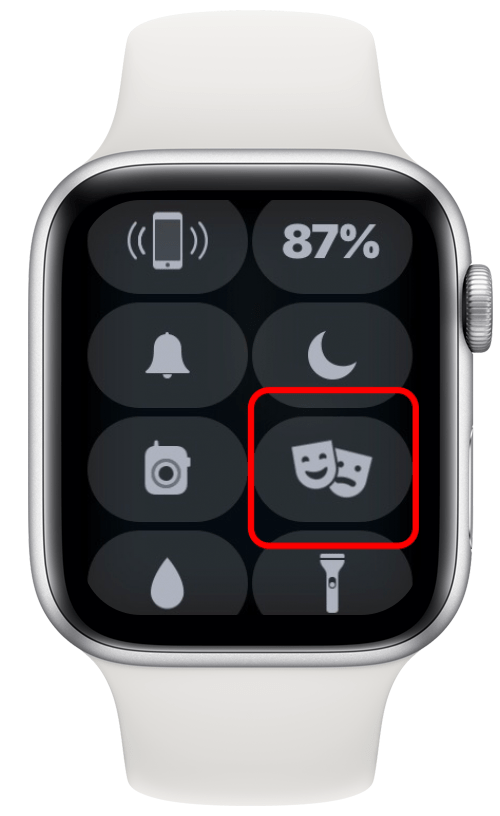
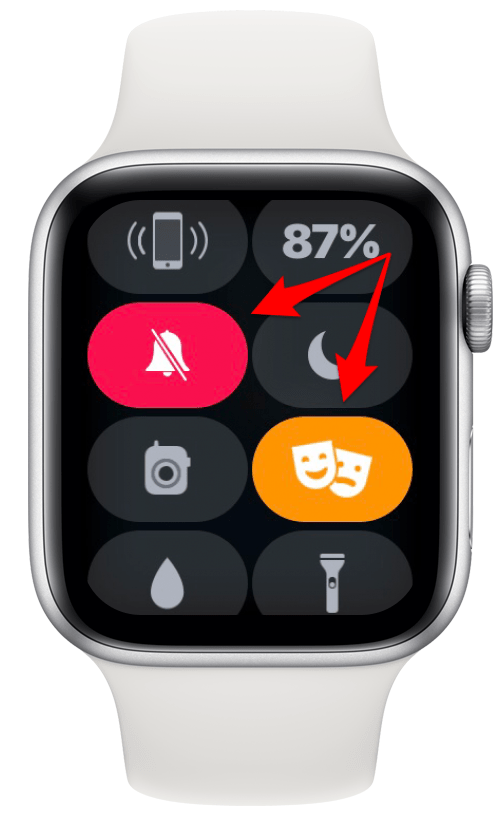
Tryb kinowy również automatycznie włącza tryb cichy, więc poprawnie zobaczysz, że oba przyciski zmieniają kolor, aby pokazać, że oba są włączone. Zarówno tryb kinowy, jak i tryb cichy pozostaną włączone, dopóki nie wyłączysz ich ręcznie.
Jak ustawić Apple Watch na wibracje
Wiesz już, jak wyłączyć dźwięk w Apple Watch, ale teraz brakuje Ci również wszystkich powiadomień. O nie! Oto, jak włączyć wibracje zegarka Apple Watch, aby dyskretnie otrzymywać powiadomienia o powiadomieniach, wiadomościach i połączeniach telefonicznych za pomocą wibracji na nadgarstku, nawet gdy dźwięk jest wyłączony.
- wciśnij Cyfrowa korona aby przejść do ekranu Watch Apps.
- Znajdź i stuknij ikonę Ustawienia.
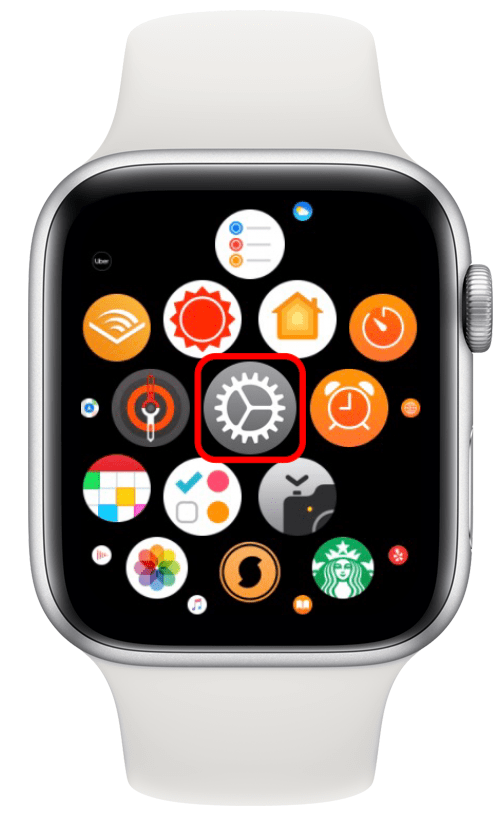
- Przewiń w dół, znajdź, a następnie dotknij Dźwięki i haptyka.
- Znaleźć Alerty dotykowe ustawienie.
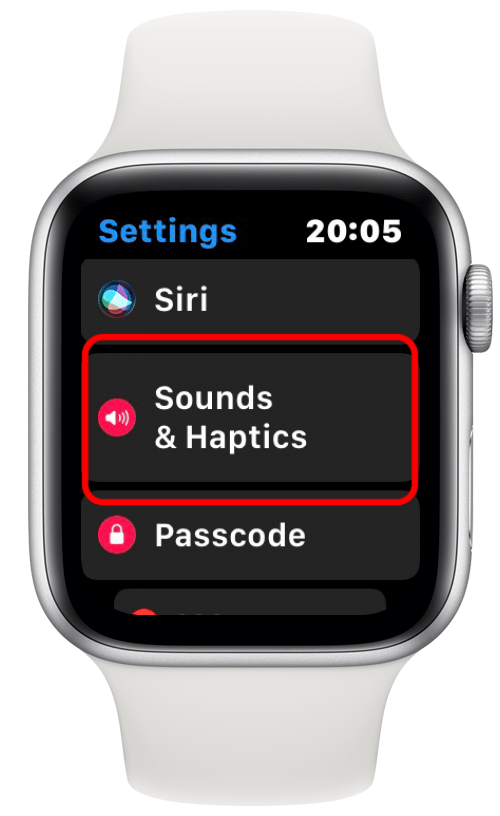
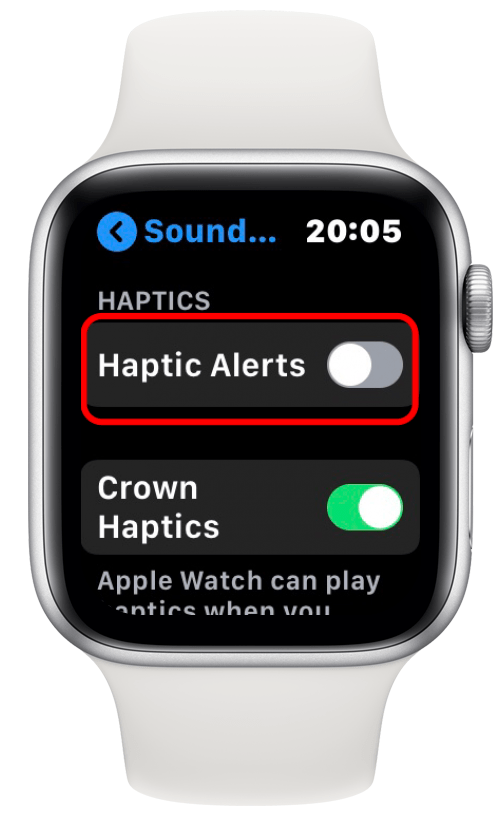
- Dotknij przełącznika, aby włączyć alerty dotykowe.
- Wybierz Wybitny, dotykając go.
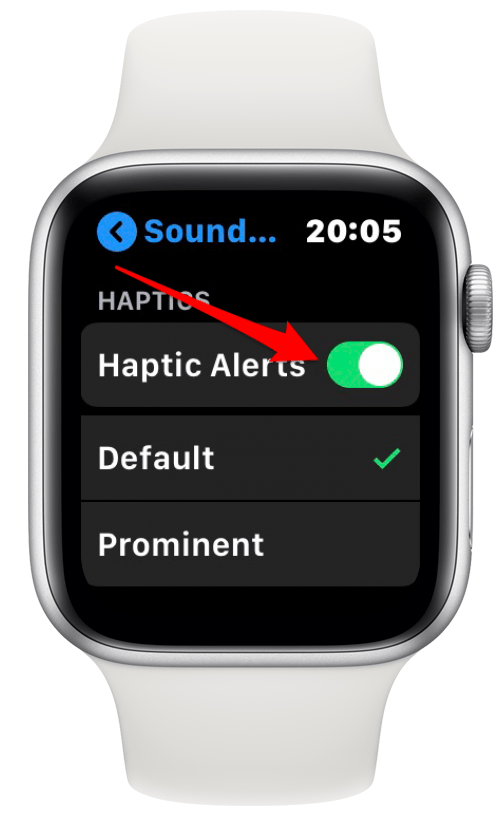
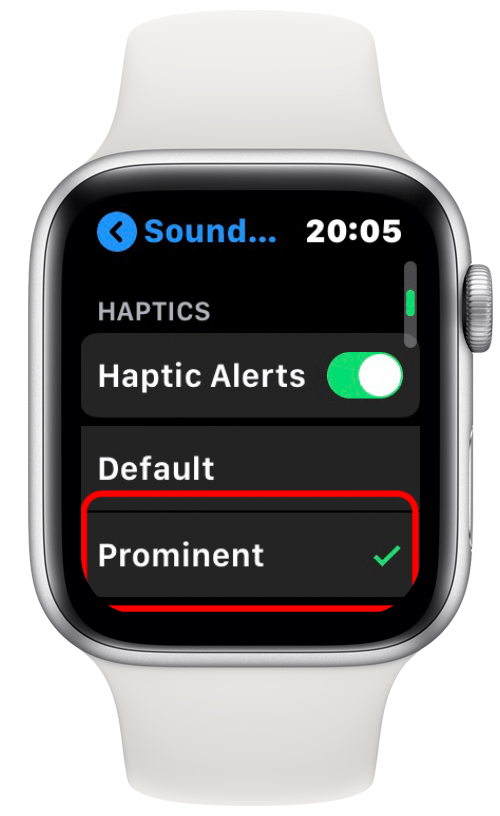
Jak korzystać z funkcji Nie przeszkadzać na zegarku Apple Watch
Oprócz wyciszenia, być może nie chcesz, aby zegarek wibrował podczas spotkania. Oto, jak ustawić zegarek Apple Watch na Nie przeszkadzać. W ten sposób można całkowicie wyciszyć powiadomienia Apple Watch.
- Naciśnij i przesuń palcem w górę od dołu ekranu Apple Watch.
- Przewiń, aż zobaczysz przycisk i dotknij przycisku Nie przeszkadzać.

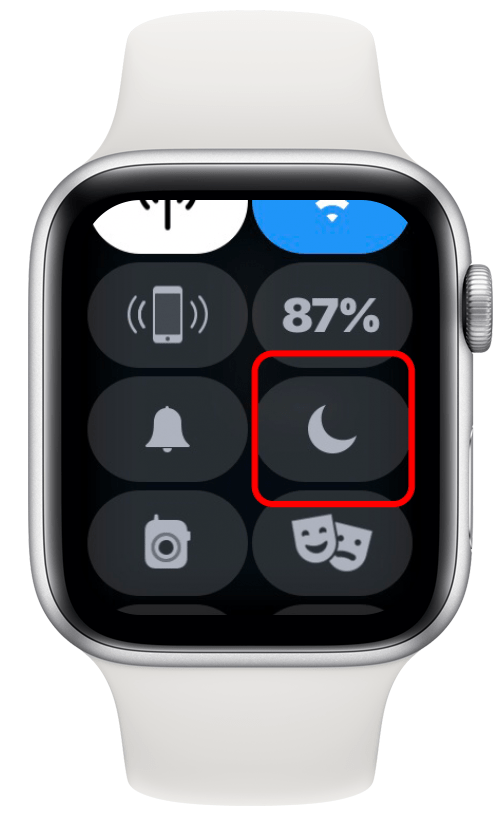
- Mając do wyboru trzy opcje: Włączone, Włączone przez 1 godzinę lub Włączone do jutrzejszego ranka, możesz uniknąć wyboru Włączone. To by zatrzymaj zegarek przed wibrowaniem lub dzwonieniem w przypadku połączeń lub powiadomień, aż w końcu przypomnisz sobie o wyłączeniu trybu Nie przeszkadzać. Jeśli uważasz, że potrzebujesz funkcji Nie przeszkadzać na dłużej niż godzinę, najlepiej wybrać opcję Włącz do jutra rana.
- Przycisk Nie przeszkadzać jest teraz fioletowy.
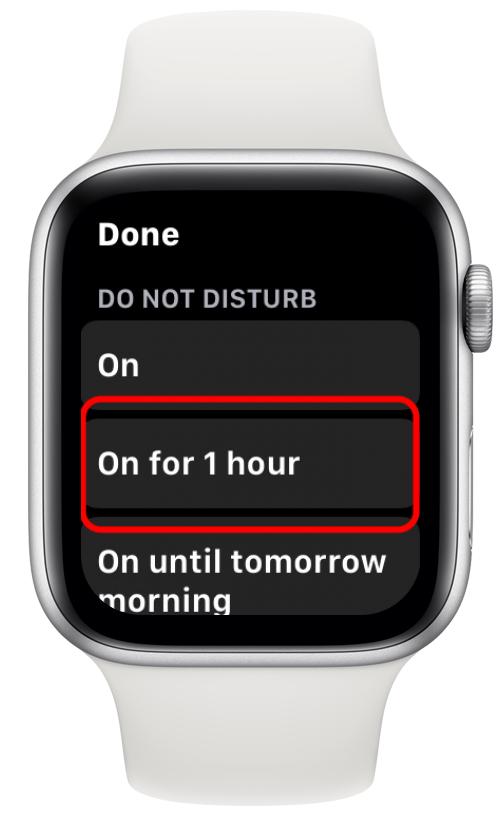
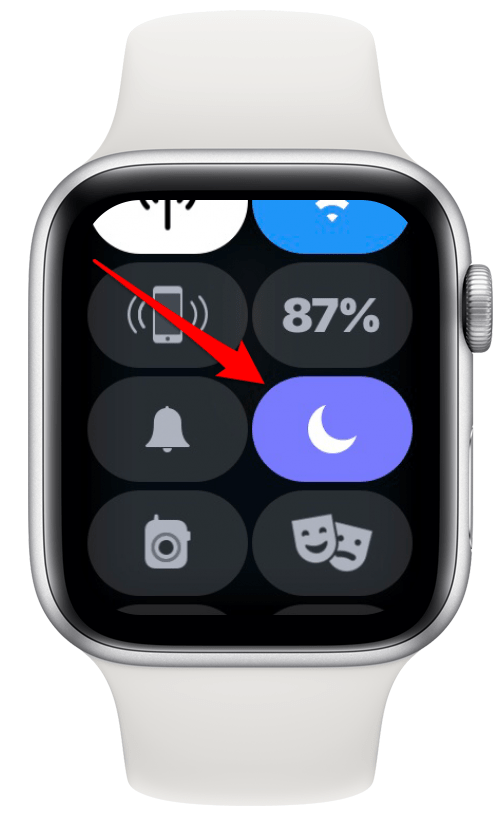
Jak włączyć tryb Nie przeszkadzać w Apple Watch i iPhonie w tym samym czasie?
To może być krępujące, jeśli przełączysz iPhone'a w tryb Nie przeszkadzać, ale zapomnij o zegarku Apple Watch i odwrotnie. Aby uniknąć dzwonka zegarka lub wibracji, gdy iPhone jest w trybie Nie przeszkadzać, upewnij się, że w ustawieniach Nie przeszkadzać na zegarku Apple Watch masz włączoną funkcję Mirror iPhone.
- Otworzyć Oglądaj aplikację na Twoim iPhonie.
- Przewiń w dół do Ogólny.

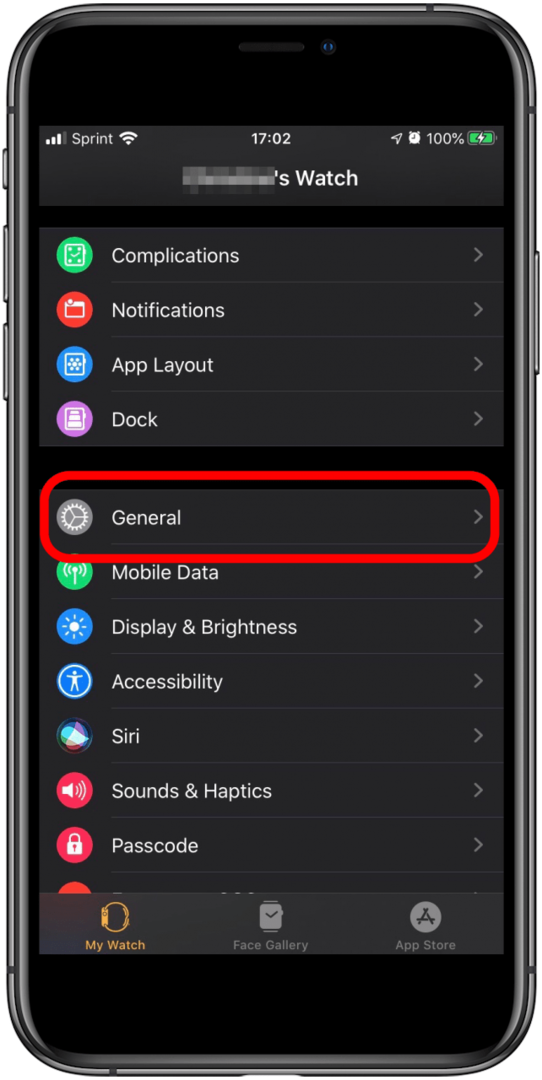
- Uzyskiwać Nie przeszkadzać.
- Stuknij Mirror iPhone, aby go włączyć (przełącznik zmieni kolor na zielony).